5 راه حل برتر برای خاموش شدن نشانگر Roblox در ویندوز
در این مقاله تخصصی از مجله 98zoom به بررسی موضوع 65 راه حل برتر برای خاموش شدن نشانگر Roblox در ویندوز میپردازیم ، پس با یک مقاله مفید و آموزشی دیگر از تیم نود و هشت زوم همراه ما باشید :
آیا هنگام اجرای Roblox در رایانه ویندوز خود، نشانگر ماوس شما دائماً از صفحه خارج می شود؟ چنین مسیرهای انحرافی غیرمنتظره ای فراتر از پنجره Roblox می تواند جریان بازی را مختل کند و شخصیت Roblox شما را معلق کند. خوشبختانه می توان جلوی این رفتار آزار دهنده را گرفت.

چنین مشکلاتی در Roblox ممکن است به دلایل مختلفی رخ دهد، از جمله اشکالات موقت، مقیاس نمایش نادرست، یا داده های خراب بازی. این راهنما نکات مفیدی دارد که به رفع اشکالات ماوس در Roblox برای ویندوز کمک می کند. بنابراین، بیایید نگاهی بیندازیم.
1. Roblox را به طور کامل ببندید و دوباره باز کنید
مانند هر بازی دیگری، Roblox می تواند هنگام راه اندازی یا اجرا بر روی رایانه ویندوز شما با مشکلاتی مواجه شود. هنگامی که این اتفاق می افتد، Roblox ممکن است گیر کند یا شما را با یک مکان نما در حال ناپدید شدن مشکل کند. برای رفع این مشکل، می توانید Roblox را به طور کامل ببندید و سپس آن را دوباره باز کنید. در اینجا این است که چگونه می توانید در مورد آن اقدام کنید.
مرحله 1: میانبر صفحه کلید Ctrl + Shift + Esc را فشار دهید تا Task Manager باز شود.
گام 2: در تب Processes Roblox را انتخاب کرده و روی گزینه End task کلیک کنید.
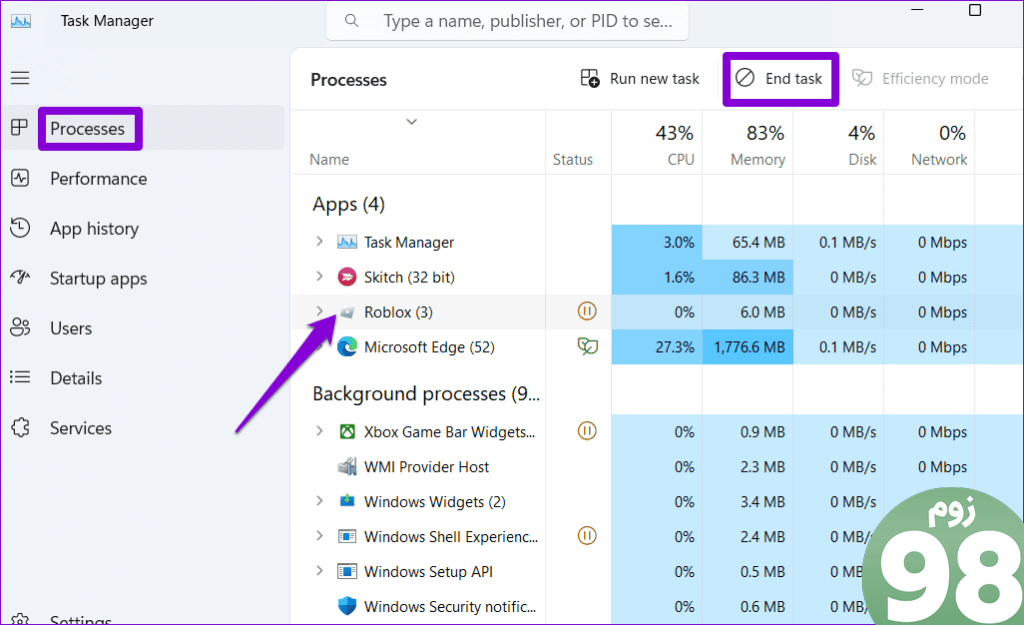
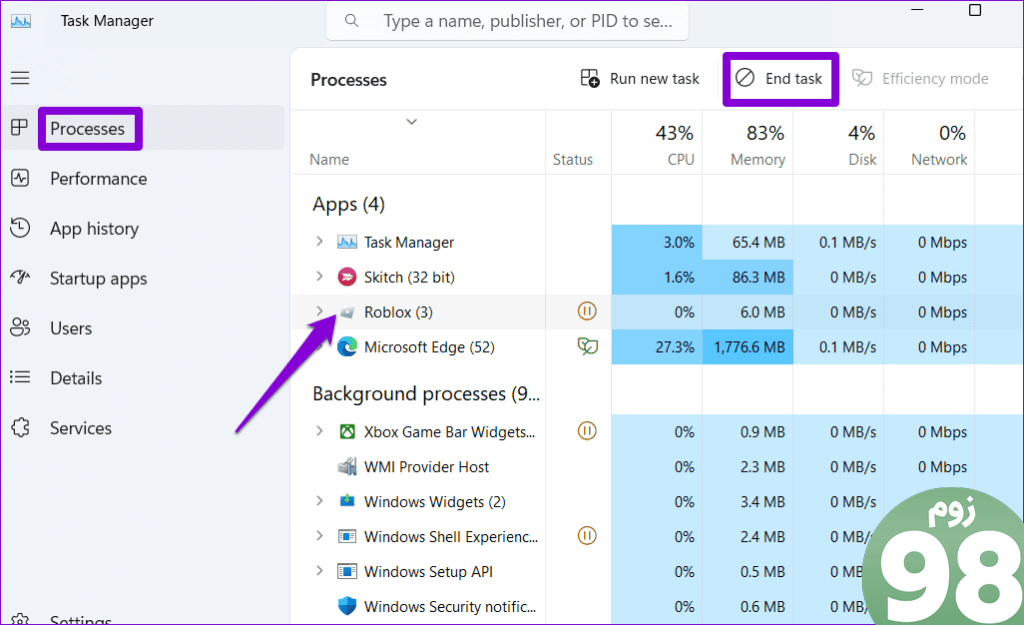
Roblox را دوباره باز کنید و بررسی کنید که آیا با مکان نما با مشکل مواجه شده اید یا خیر.
2. Windows Store Apps Troubleshooter را اجرا کنید
رایانه ویندوزی شما دارای چندین عیب یاب است که می تواند به رفع مشکلات رایج مختلف کمک کند. در این صورت می توانید عیب یاب Windows Store Apps را اجرا کنید. این ابزار میتواند مشکلات همه برنامهها و بازیهای شما از جمله Roblox را به صورت خودکار شناسایی و برطرف کند.
برای اجرای عیبیابی Windows Store Apps، از این مراحل استفاده کنید:
مرحله 1: روی نماد جستجو در نوار وظیفه کلیک کنید، تایپ کنید عیب یابی تنظیماتو اولین نتیجه ای که ظاهر می شود را انتخاب کنید.
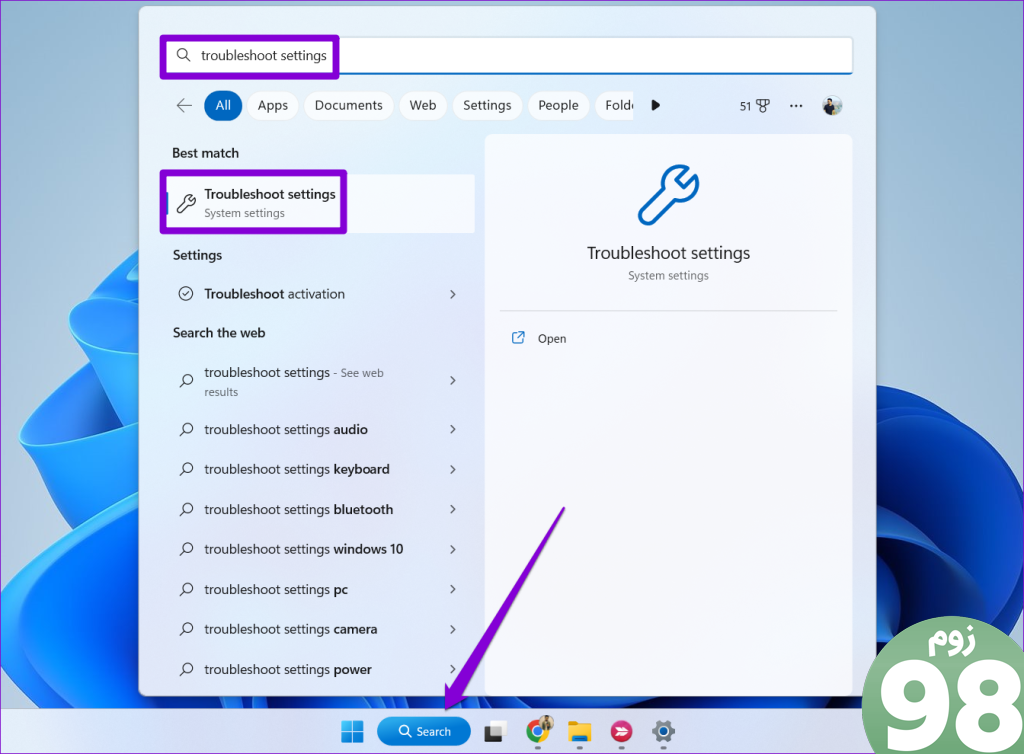
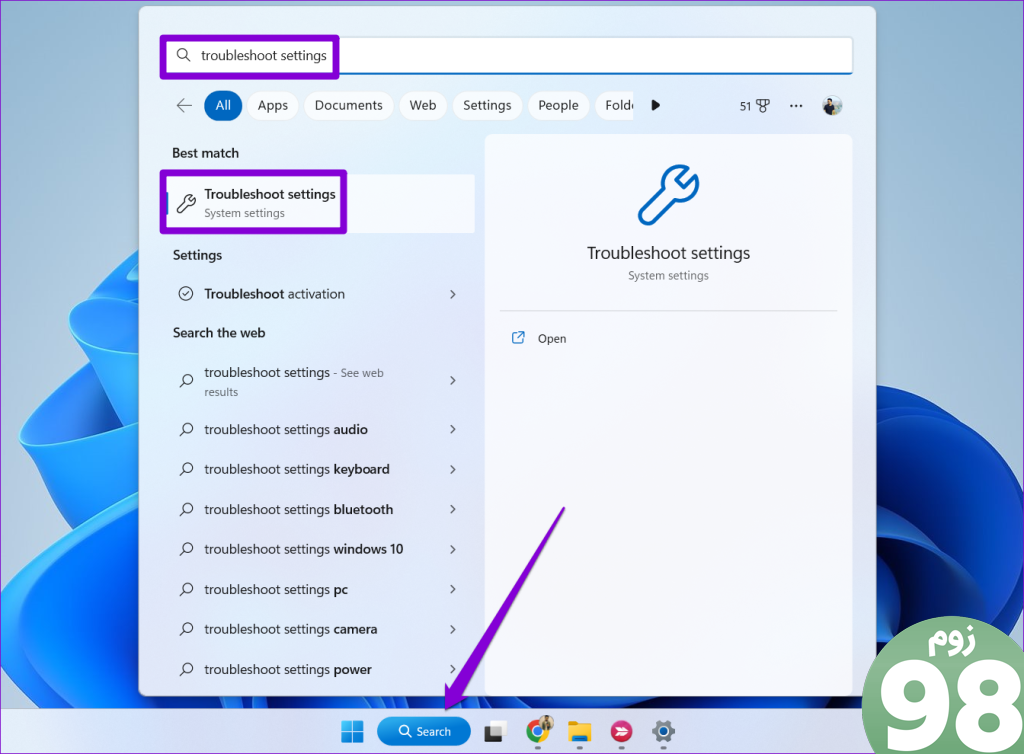
گام 2: روی Other troubleshooters کلیک کنید.
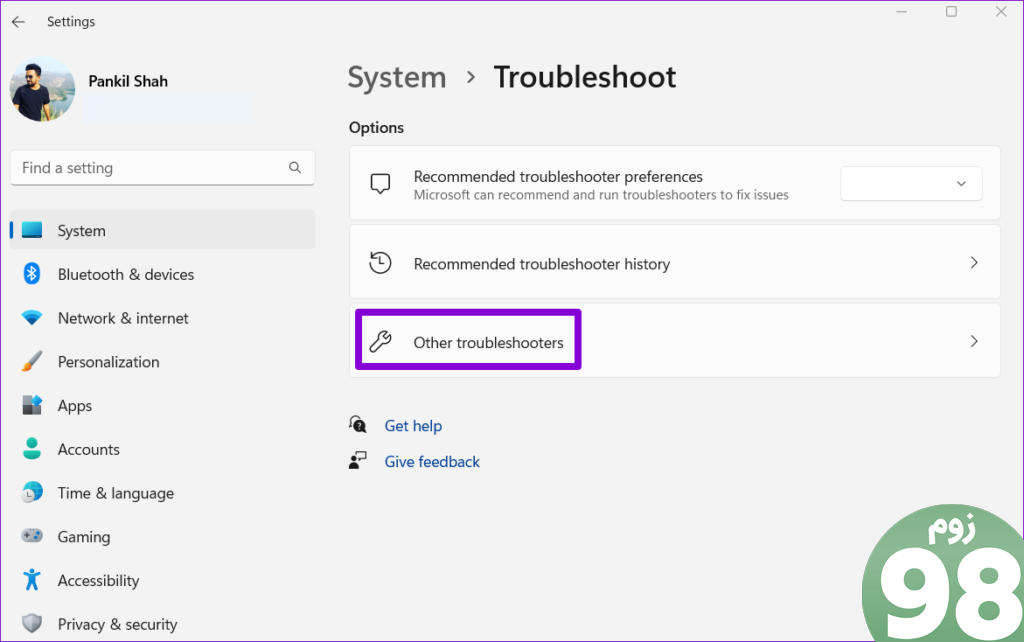
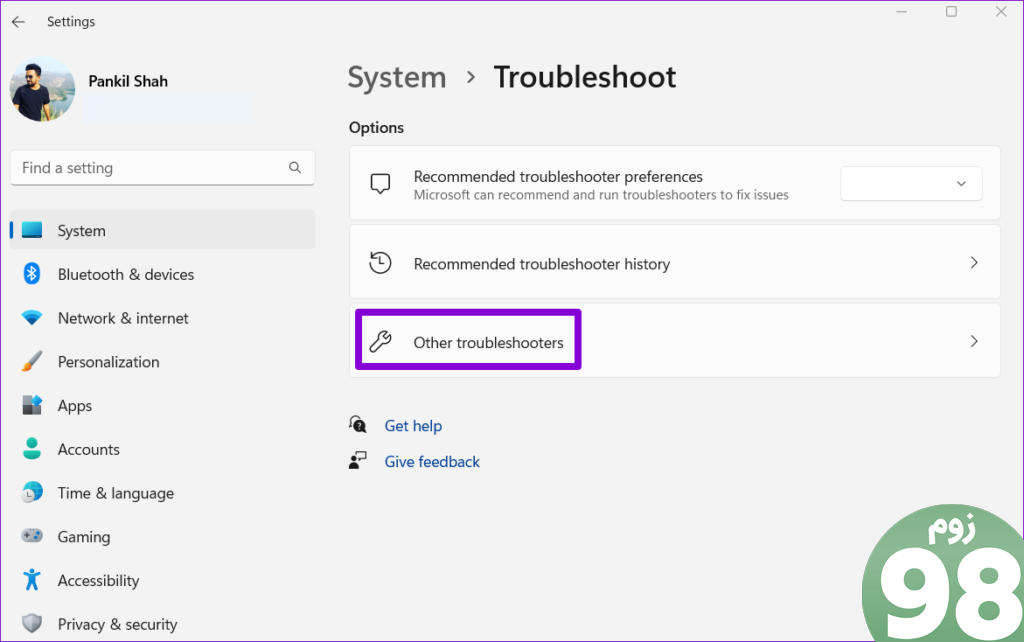
مرحله 3: برای شروع فرآیند عیب یابی، روی دکمه Run در کنار Windows Store Apps کلیک کنید.
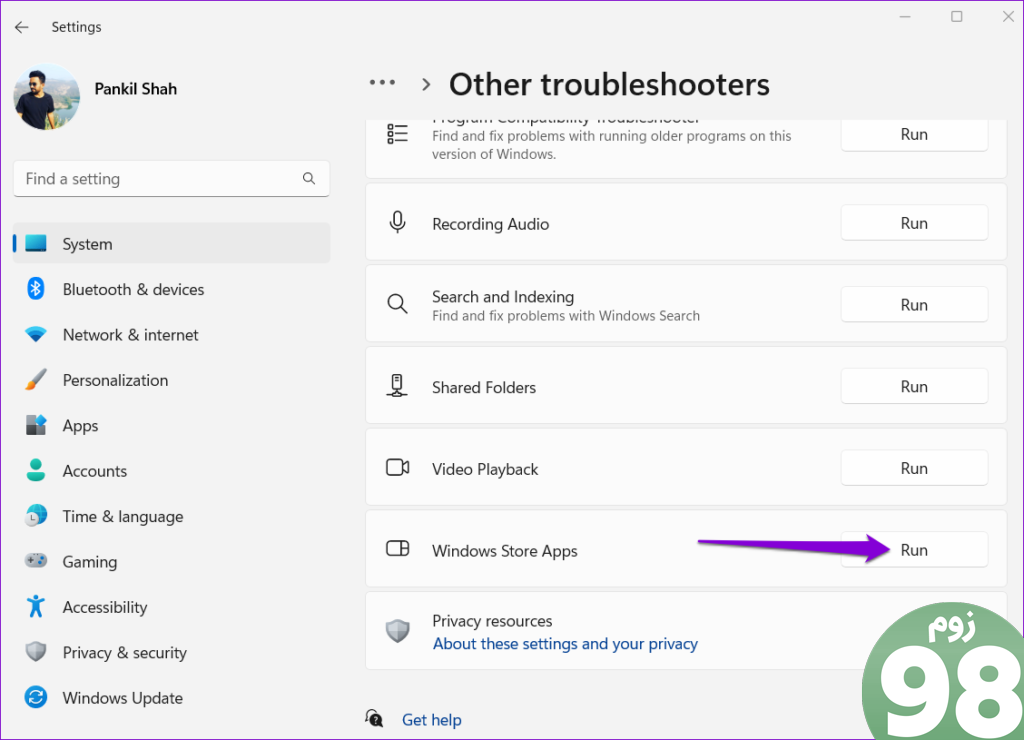
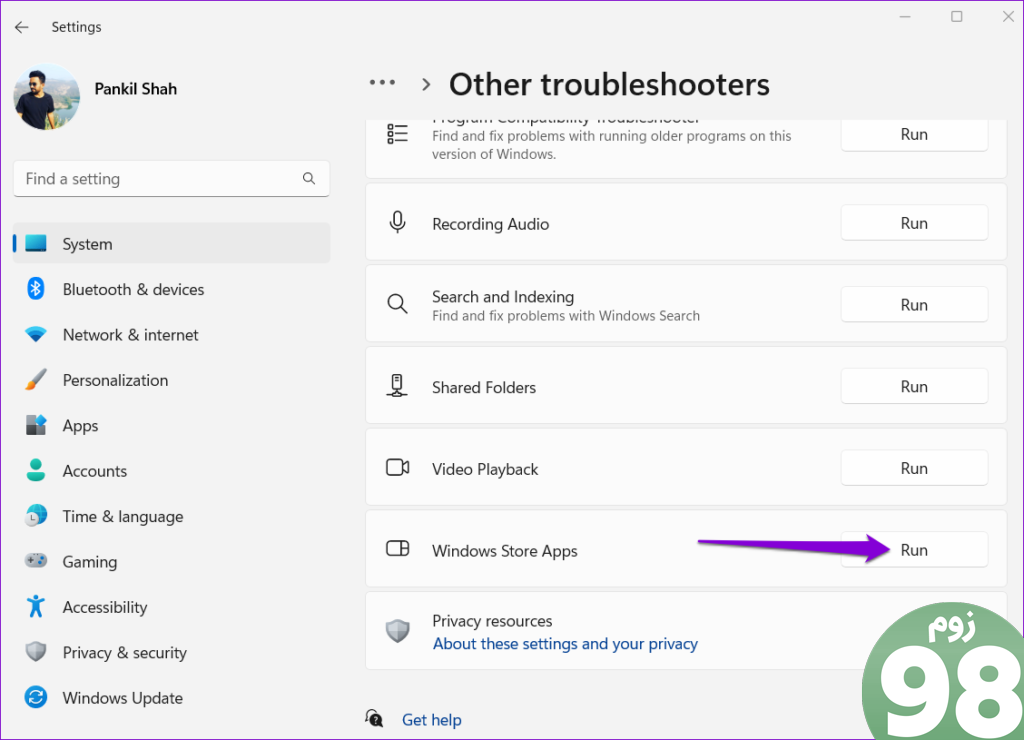
منتظر بمانید تا عیب یاب هر مشکلی را تشخیص داده و برطرف کند. پس از آن، Roblox را بازی کنید و بررسی کنید که آیا مشکل همچنان وجود دارد یا خیر.
3. Roblox را تعمیر یا تنظیم مجدد کنید
کار دیگری که می توانید انجام دهید این است که از ویژگی تعمیر برنامه در ویندوز برای تعمیر Roblox استفاده کنید. این به شما امکان می دهد تا مشکل مکان نما Roblox را بدون تأثیرگذاری بر داده های آن برطرف کنید. اگرچه ویندوز چندین راه برای تعمیر یک برنامه ارائه می دهد، اما ساده ترین راه از طریق برنامه تنظیمات است. در اینجا مراحل برای همان است.
مرحله 1: روی نماد Start کلیک راست کرده و از لیست Installed apps را انتخاب کنید.
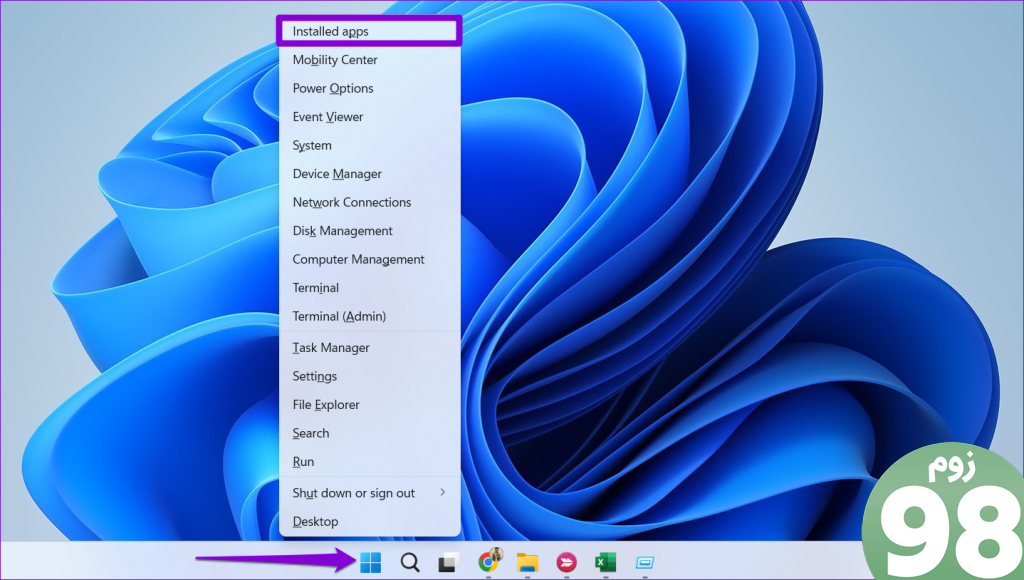
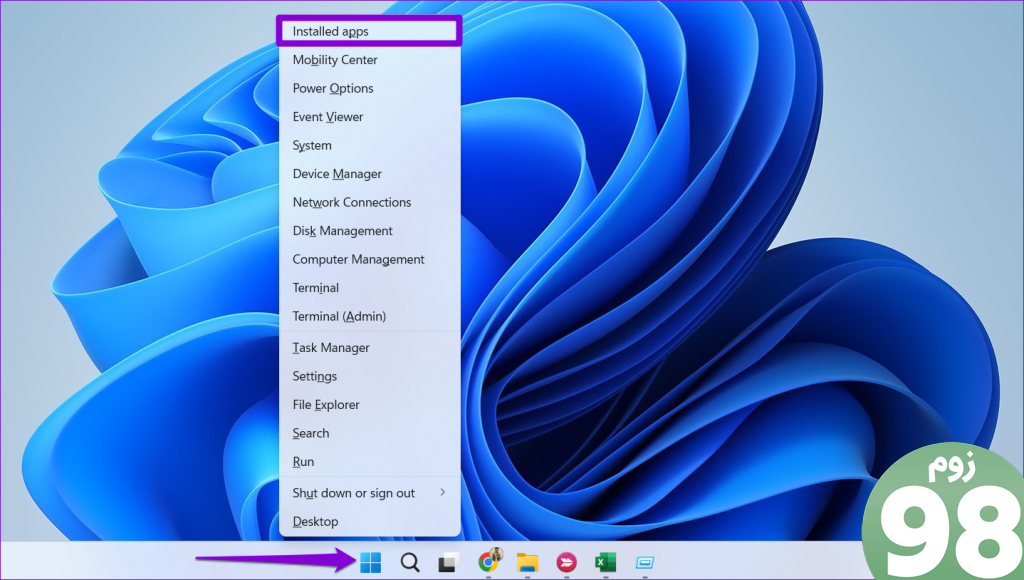
گام 2: برای یافتن Roblox در لیست اسکرول کنید. روی نماد منوی سه نقطه در کنار آن کلیک کنید و گزینه های پیشرفته را از منوی ایجاد شده انتخاب کنید.
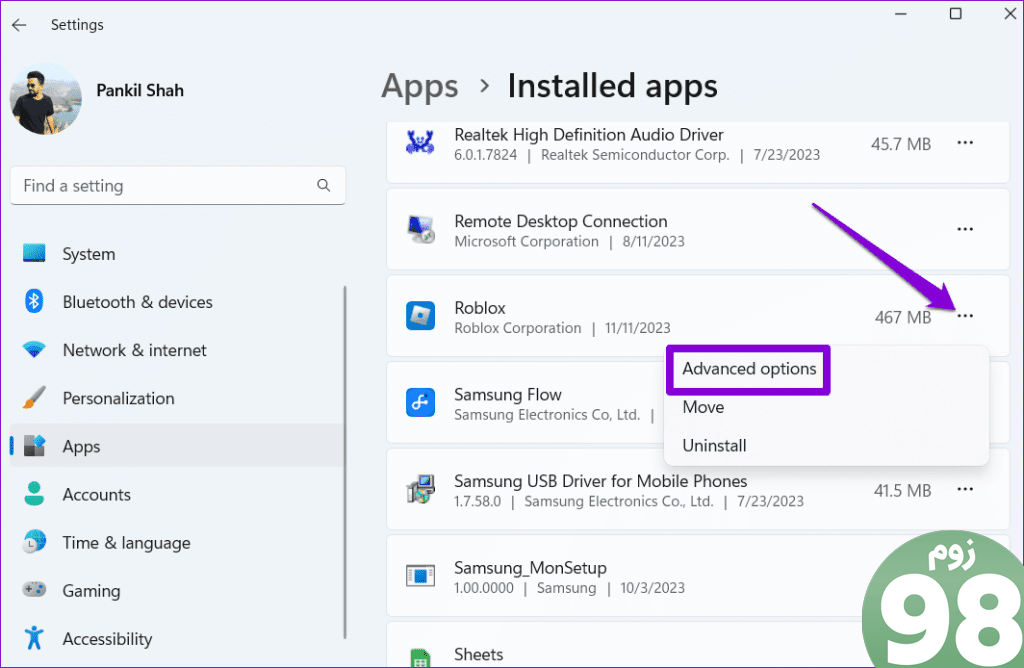
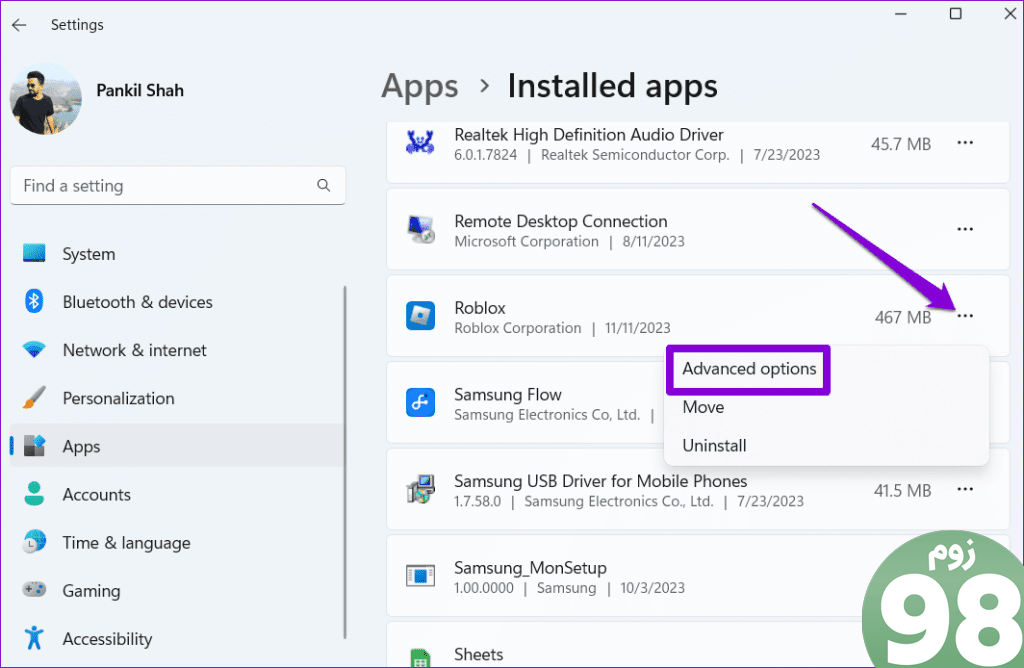
مرحله 3: روی دکمه Repair کلیک کنید و منتظر بمانید تا مراحل تکمیل شود.
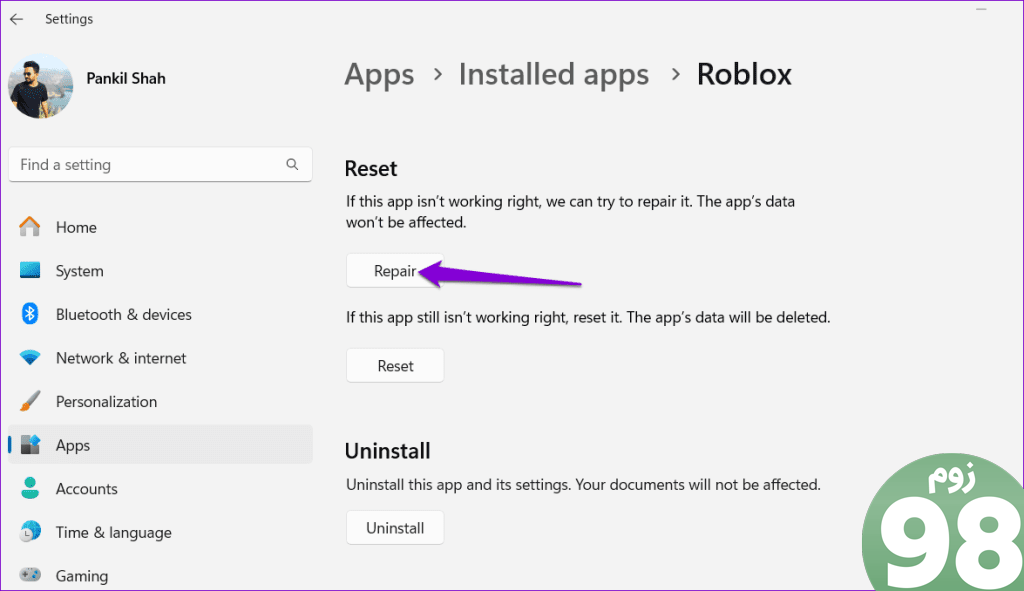
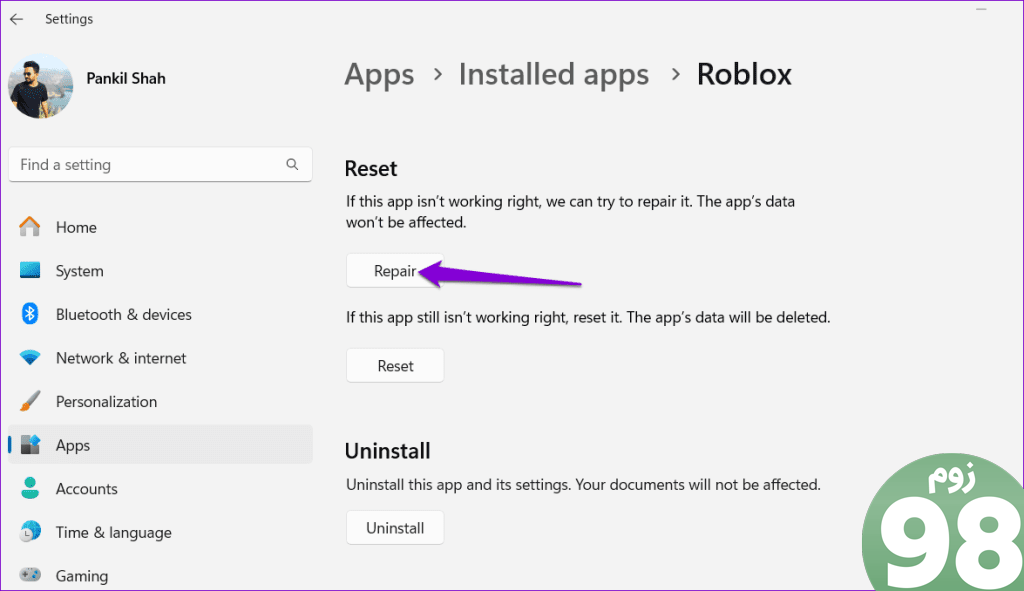
اگر تعمیر Roblox بی اثر بود، سعی کنید آن را از همان منو بازنشانی کنید. این همه داده های موجود مرتبط با Roblox را پاک می کند و هر گونه مشکلی را برطرف می کند.
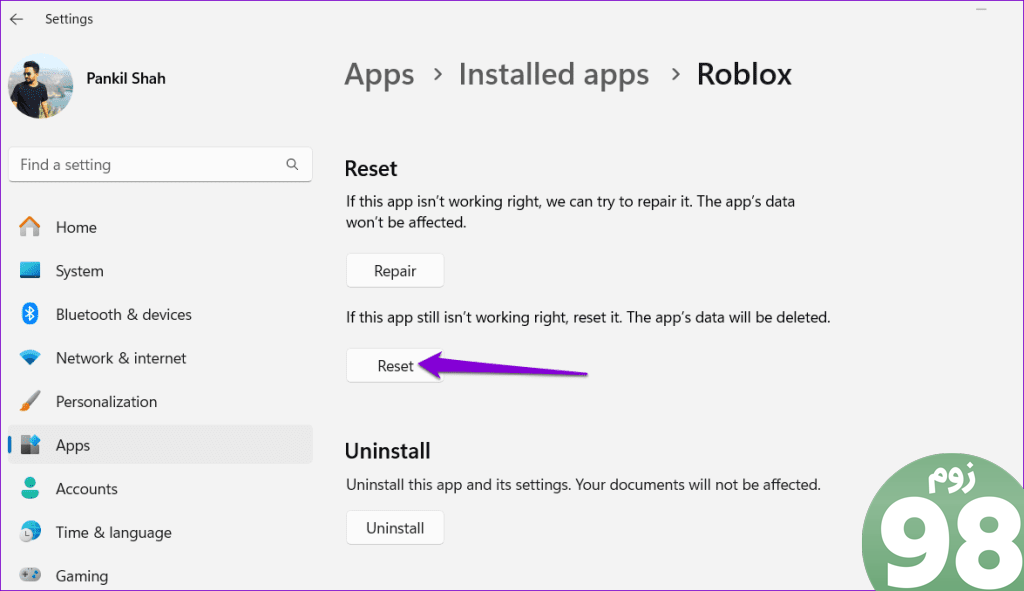
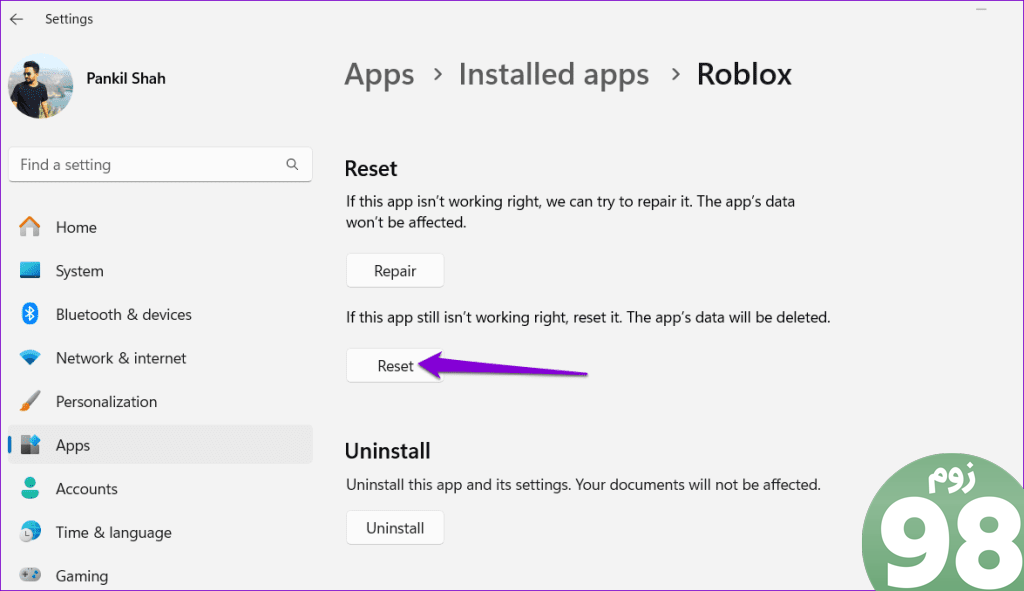
4. از مقیاس نمایش توصیه شده استفاده کنید
تنظیم رایانه ویندوزی خود بر روی مقیاس نمایشی بالاتر یا کمتر از مقدار توصیه شده نیز می تواند باعث شود مکان نما Roblox به طور مکرر از صفحه خارج شود. برای جلوگیری از این امر، بهتر است مقیاس نمایش را روی مقدار توصیه شده تنظیم کنید. برای انجام این کار، از این مراحل استفاده کنید:
مرحله 1: برای باز کردن برنامه تنظیمات، میانبر صفحه کلید Windows + I را فشار دهید. در تب System بر روی Display کلیک کنید.
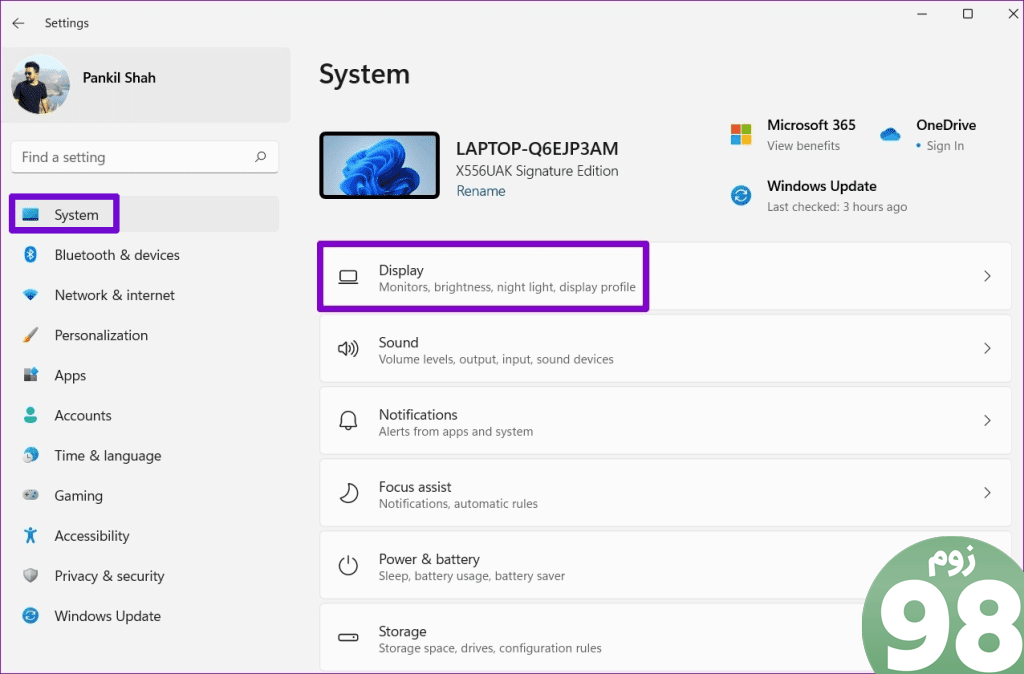
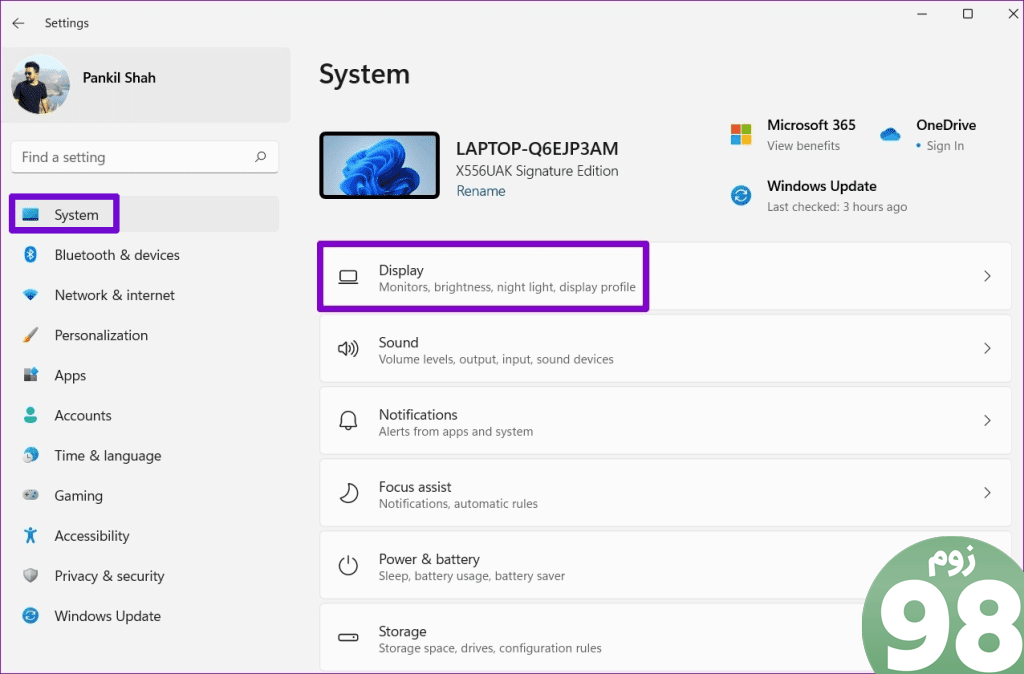
گام 2: در بخش Scale & layout، روی منوی کشویی کنار Scale کلیک کنید تا مقدار توصیه شده را انتخاب کنید.
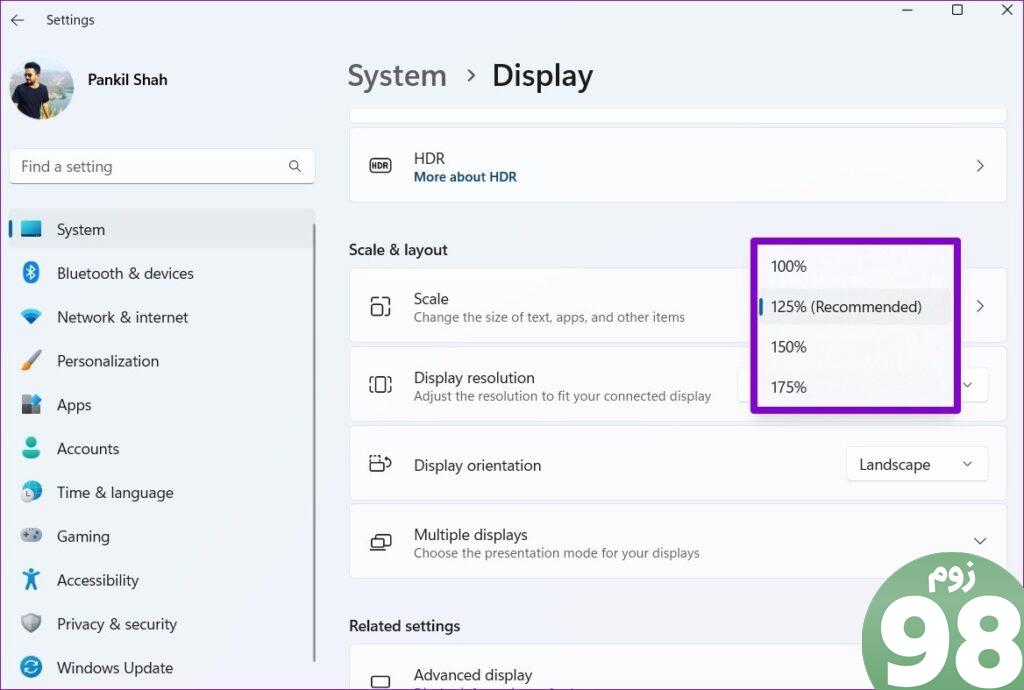
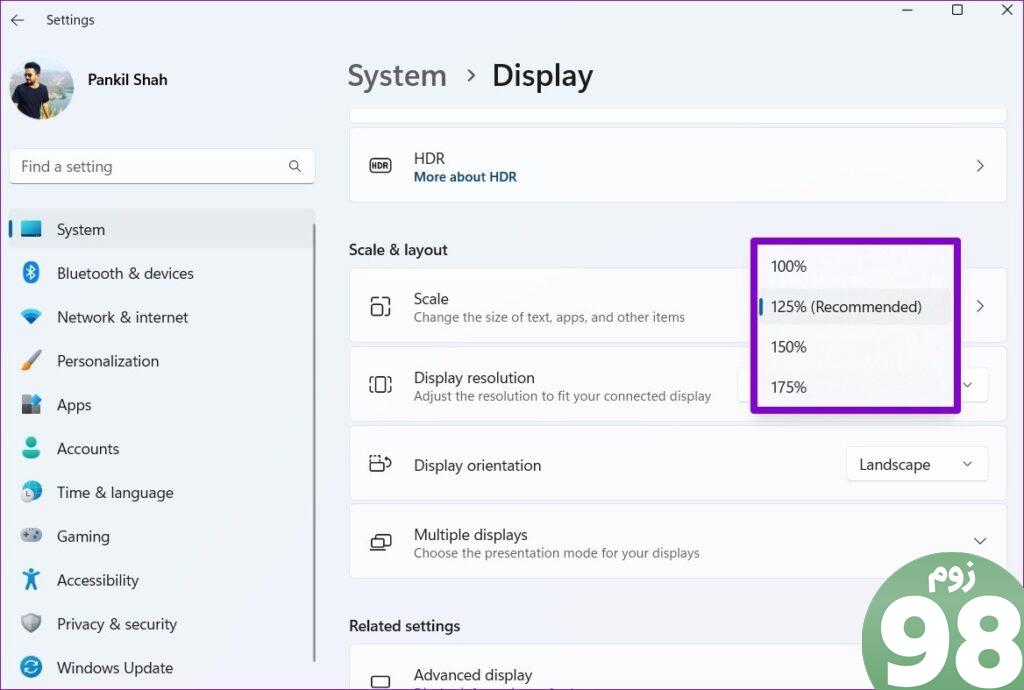
بعد از این کار Roblox را مجددا راه اندازی کنید و ببینید آیا دوباره با مشکل مکان نما مواجه می شوید.
5. Roblox را حذف کنید و آن را از وب سایت نصب کنید
چندین کاربر در یک پست انجمن مایکروسافت گزارش دادند که هنگام پخش نسخه مایکروسافت استور Roblox در ویندوز، مشکل خاموش شدن مکان نما را تجربه کرده اند. اگر از آن استفاده می کنید، می توانید کلاینت بازی Roblox را از وب سایت رسمی دانلود کرده و آن را بازی کنید.
برای حذف نصب نسخه فروشگاهی Roblox از رایانه شخصی:
مرحله 1: کلید Windows + S را فشار دهید تا منوی جستجو باز شود. تایپ کنید روبلوکس در کادر متن قرار دهید و Uninstall را انتخاب کنید.
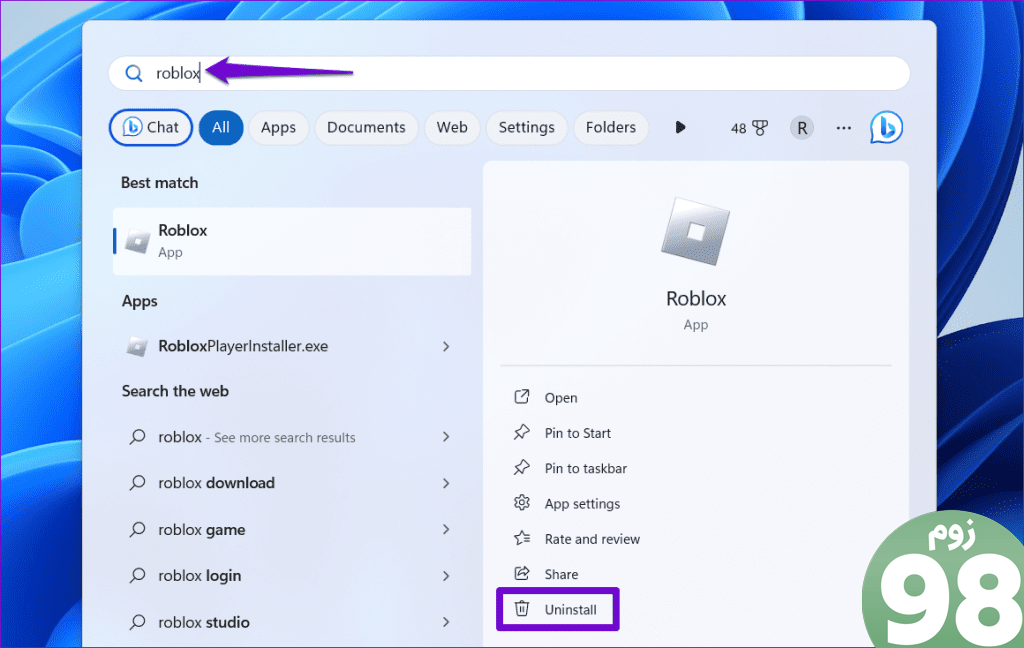
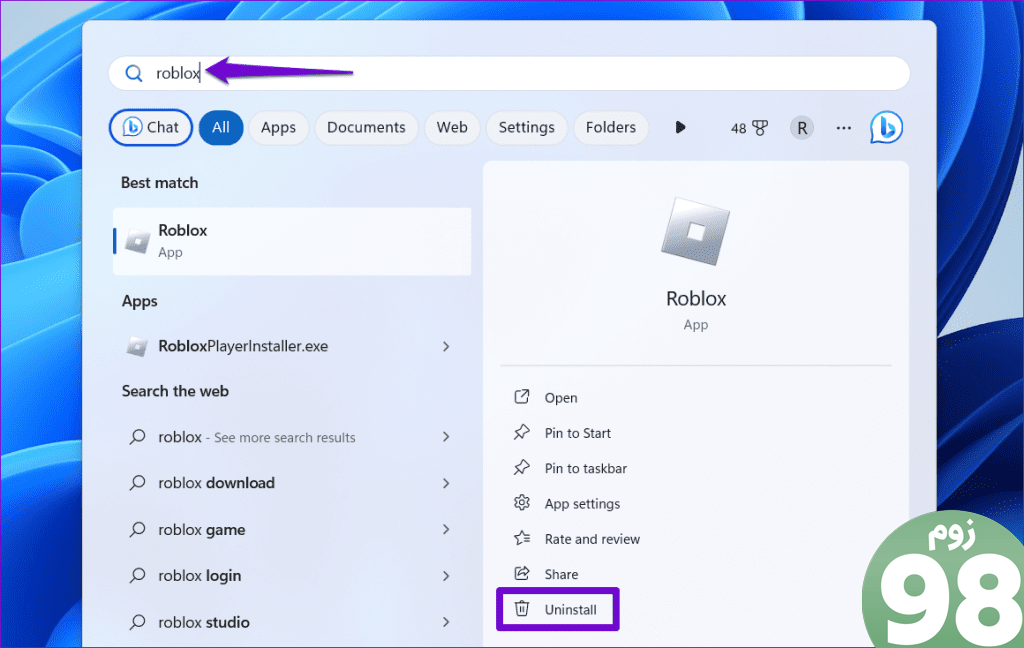
گام 2: برای تایید دوباره Uninstall را انتخاب کنید.
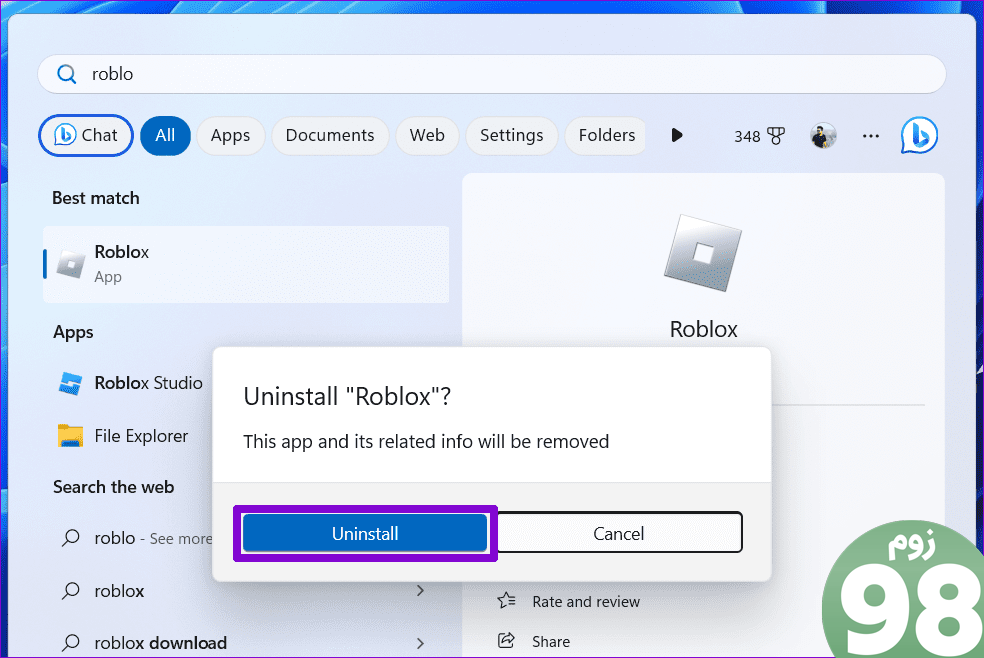
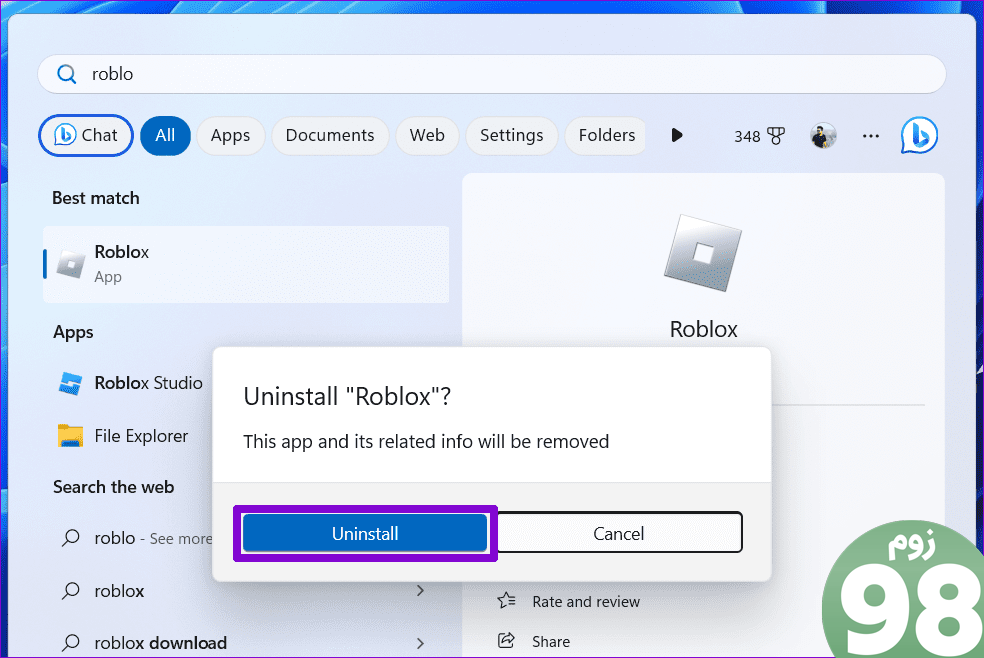
مرحله 3: منتظر بمانید تا ویندوز Roblox را حذف کند و سپس از لینک زیر برای دانلود مجدد Roblox استفاده کنید.
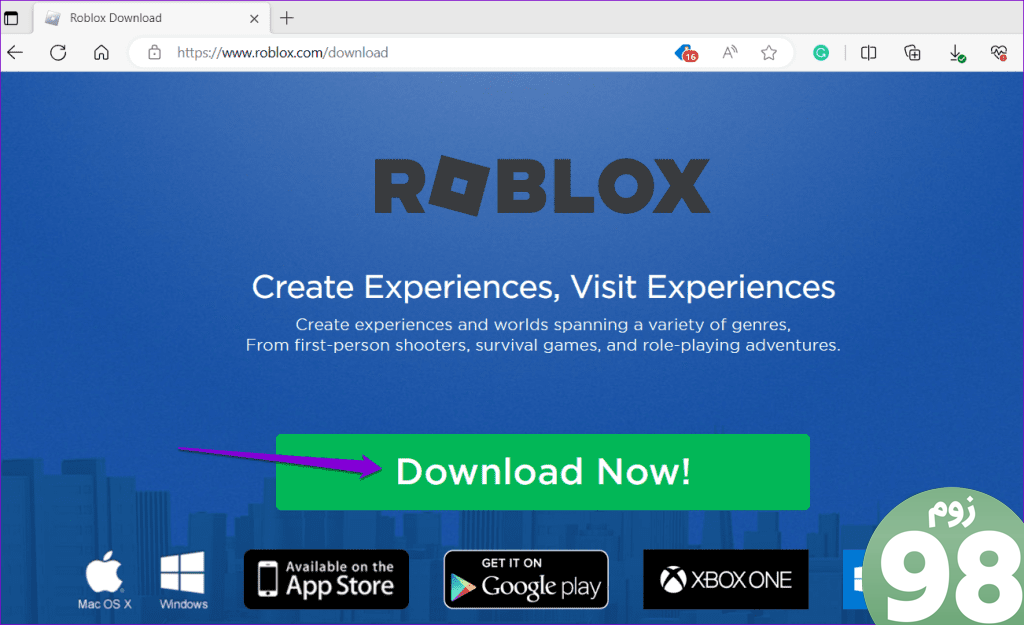
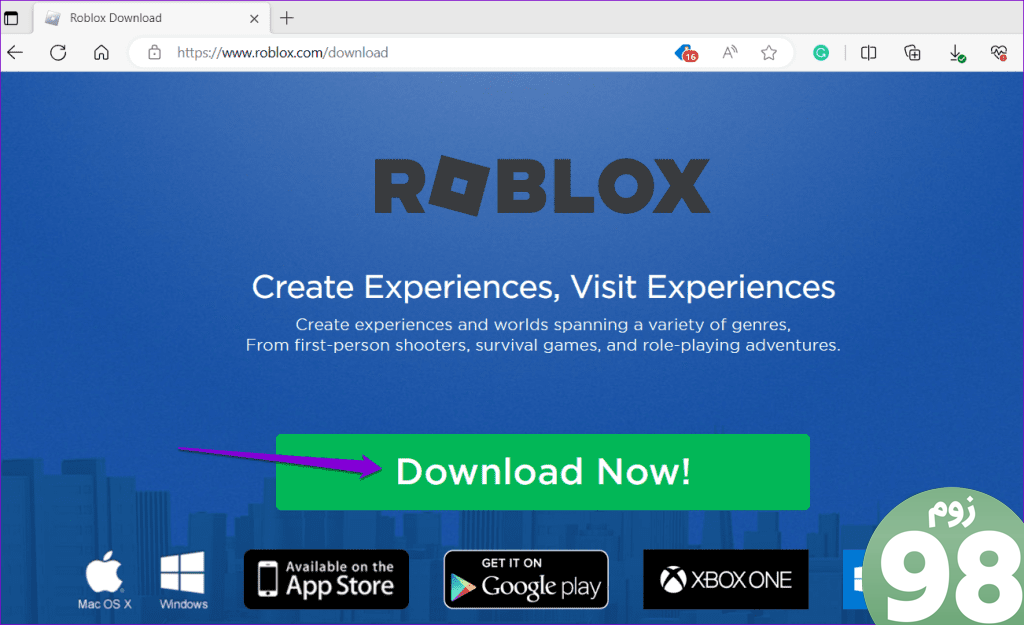
مرحله 4: روی RobloxPlayerLauncher.exe دانلود شده دوبار کلیک کنید تا آن را اجرا کنید و دستورات روی صفحه را دنبال کنید تا نصب Roblox تمام شود.
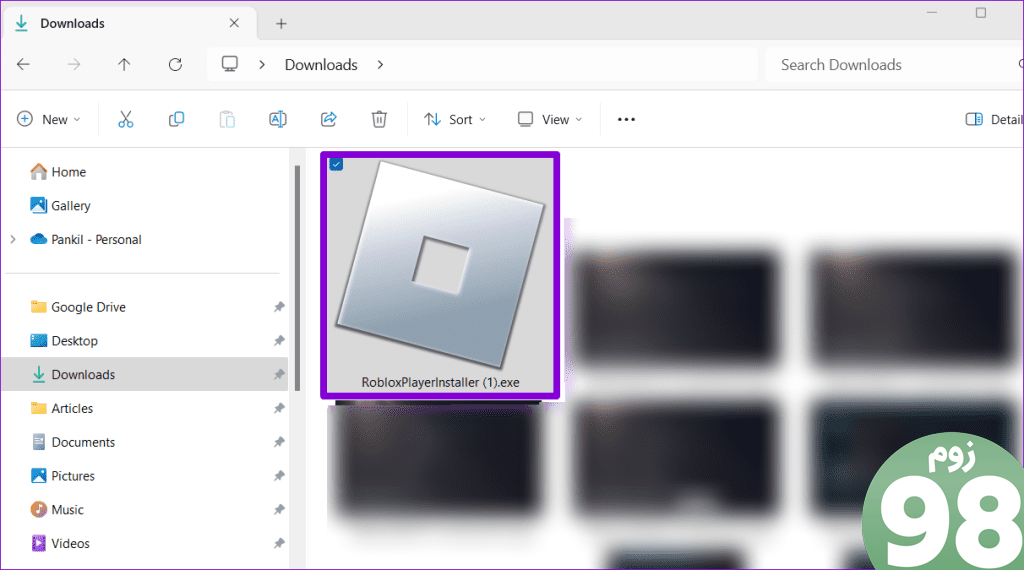
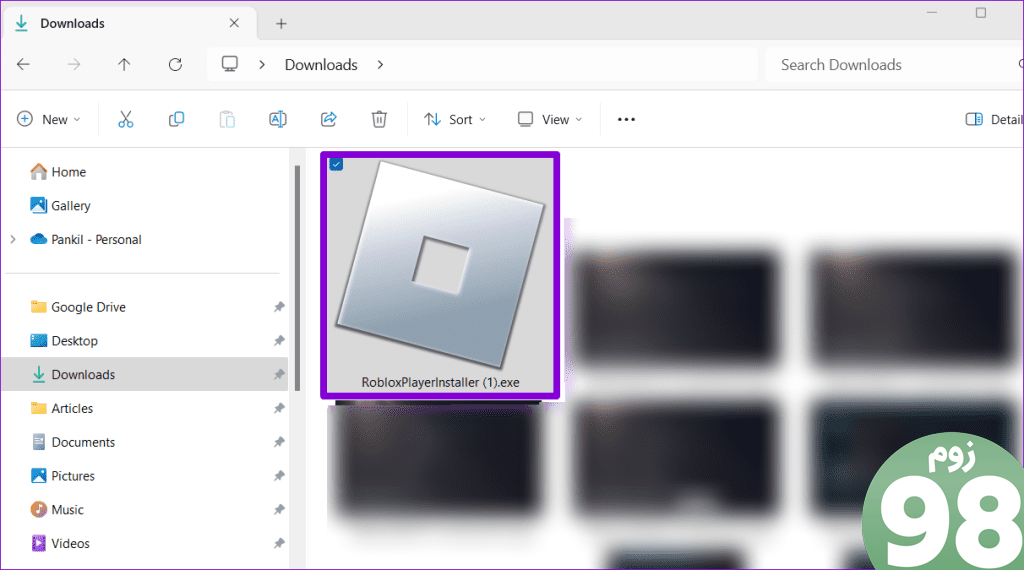
پس از نصب مجدد Roblox، نشانگر ماوس در بازیها از صفحه نمایش خارج نمیشود.
زمان به دست آوردن مجدد کنترل
وقتی در بازی های Roblox مورد علاقه خود شرکت می کنید، جالب نیست که مکان نما شما از روی صفحه خارج شود. امیدواریم یکی از نکات بالا به شما در حل آن کمک کرده باشد و بتوانید بدون هیچ مشکلی از بازی های Roblox خود لذت ببرید.
امیدواریم از این مقاله 5 راه حل برتر برای خاموش شدن نشانگر Roblox در ویندوز مجله نود و هشت زوم استفاده لازم را کرده باشید و در صورت تمایل آنرا با دوستان خود به اشتراک بگذارید و با امتیاز از قسمت پایین و درج نظرات ما را در ارائه مقالات بهتر یاری کنید
لینک کوتاه مقاله : https://5ia.ir/CZSkze
کوتاه کننده لینک
کد QR :

 t_98zoom@ به کانال تلگرام 98 زوم بپیوندید
t_98zoom@ به کانال تلگرام 98 زوم بپیوندید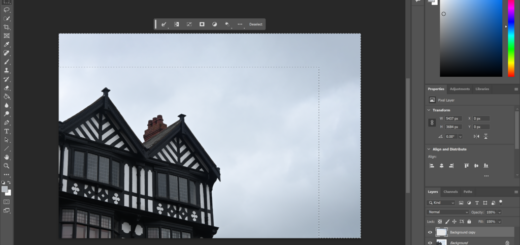
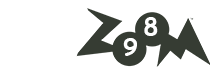
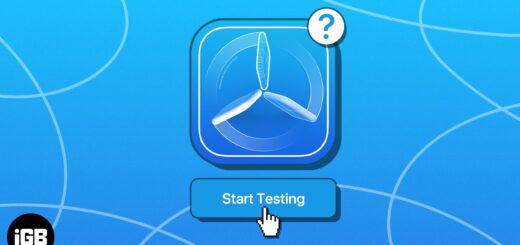





آخرین دیدگاهها